Use um código de acesso no iPhone, iPad ou iPod touch
Saiba como definir, usar e alterar um código de acesso no iPhone, iPad ou iPod touch.
Defina um código de acesso no dispositivo para ajudar a proteger seus dados. Se o dispositivo tiver o Touch ID, você poderá usar a impressão digital no lugar do código. Se o dispositivo tiver o Face ID, você poderá usar o reconhecimento facial no lugar do código. O dispositivo solicitará o código de acesso quando você:
Ligar ou reiniciar o dispositivo
Pressionar o botão de Início ou deslizar para cima para desbloquear o dispositivo (é possível alterar essa função)
Atualizar o software
Apagar o dispositivo
Para visualizar ou alterar os ajustes do código de acesso
Instalar perfis de configuração do iOS ou iPadOS
Configure um código de acesso
No iPhone X ou posterior, ou no iPad com Face ID, acesse Ajustes > Face ID e Código. Em modelos anteriores do iPhone, acesse Touch ID e Código. Em dispositivos sem o Touch ID, acesse Ajustes > Código.
Toque em Ativar Código.
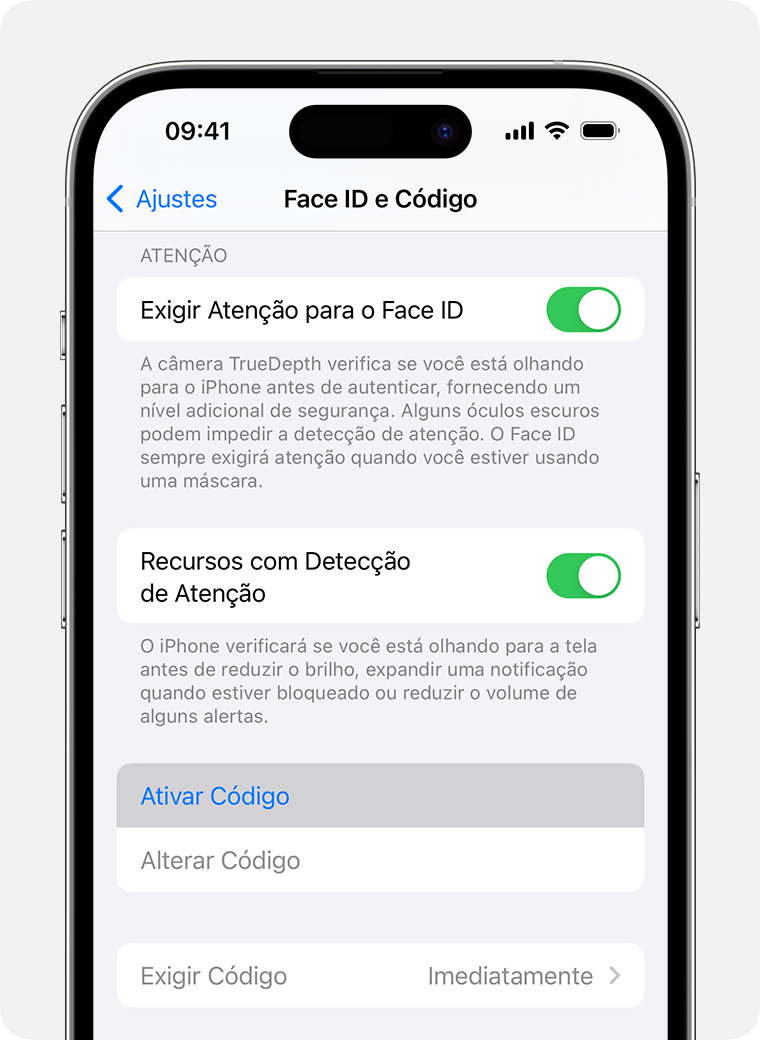
Digite um código de seis dígitos. Outra opção é tocar em "Opções de Código" para alterar para um código numérico de quatro dígitos, um código numérico personalizado ou um código alfanumérico personalizado.
Insira novamente o código de acesso para confirmá-lo e ativá-lo.
Alterar o código de acesso ou os ajustes
No iPhone X ou posterior, ou no iPad com Face ID, acesse Ajustes > Face ID e Código. Em modelos anteriores do iPhone, acesse Ajustes > Touch ID e Código. Em dispositivos sem o Touch ID, acesse Ajustes > Código.
Você encontrará diversos ajustes e opções:
Desativar Código: toque neste botão para desativar seu código de acesso.
Alterar Código: insira um novo código de seis dígitos.
Exigir Código: assim que você bloquear a tela, o padrão desta configuração exigirá que você insira seu código de acesso para desbloqueá-la.
Permitir Acesso Quando Bloqueado: use essa opção para permitir o acesso a alguns recursos quando o dispositivo estiver bloqueado, incluindo visualização Hoje, Central de Notificações, Central de Controle no iPhone e iPod touch ou iPad, Siri, Responder com Texto, Controle da Casa, Carteira, Retornar Ligações Perdidas e acessórios USB.
Apagar Dados: ative se deseja apagar seu dispositivo automaticamente após dez tentativas de incorretas de inserção do código de acesso.
Expirar Código Anterior Agora (iOS 17 e posterior): se você esquecer seu novo código nas primeiras 72 horas após a troca, o código anterior poderá ser usado para acessar o dispositivo e redefinir o código. Use-o para desativar o recurso antes que se passem as 72 horas.
Saiba o que fazer se quiser alterar a senha da Conta Apple
